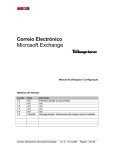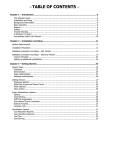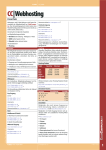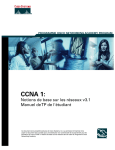Download Alojamento Partilhado Microsoft .net
Transcript
Alojamento Partilhado
Microsoft
Manual de Utilização e Configuração
Histórico de Versões
Versão
1.0
1.1
1.2
1.3
1.4
Data
01Jun05
21Set05
26Set05
29Set05
21Nov05
Descrição
Primeira versão do documento
Adicionado o Capitulo 6.4.6
Adicionado o Capitulo 1.2
Adicionada ref.ª ao domínio “\sase” no Cap. 6.2.1
Nova versão da consola. Adicionado capitulo 1.2.6
Alojamento Partilhado Microsoft .net
(v1.4 – 21Nov05)
Página 1 de 49
Sumário
1
Introdução .......................................................................................................3
1.1 Pré-Requisitos ..........................................................................................4
1.2 Restrições .................................................................................................4
1.2.1 Indexing Services................................................................................4
1.2.2 Componentes DCOM ActiveX.............................................................4
1.2.3 Quota máxima.....................................................................................4
1.2.4 Ligações SQL .....................................................................................4
1.2.5 Frontpage Extensions .........................................................................4
1.2.6 Parent Paths .......................................................................................4
1.3 PAU - Politica Aceitável de Utilização .......................................................5
1.3.1 Regras sobre Conteúdos ....................................................................6
1.3.2 Regras sobre Segurança de Rede e Sistemas ...................................7
1.3.3 Regras sobre Segurança de Serviços.................................................8
2 Acesso FTP ..................................................................................................11
2.1 Quota e Log’s..........................................................................................11
2.2 Configurações de acesso FTP................................................................12
2.2.1 CuteFTP............................................................................................13
2.2.2 WS_FTP ...........................................................................................17
2.2.3 FTP em modo linha...........................................................................20
3 Administração Online de Alojamento ............................................................24
4 Estatísticas de acesso ..................................................................................25
5 Extensões Microsoft Frontpage ....................................................................26
6 Alojamento Partilhado Microsoft .net ............................................................29
6.1 Versões disponíveis ................................................................................29
6.1.1 Mime Types ......................................................................................29
6.2 Programação de Active Server Pages ....................................................30
6.2.1 Impersonation ...................................................................................30
6.3 Componentes..........................................................................................31
6.3.1 Regras relativas à utilização de Componentes .................................31
6.3.2 Componentes Pré instalados ............................................................32
6.4 Bases de Dados SQL..............................................................................41
6.4.1 Acesso a Bases de Dados ................................................................43
6.4.2 Testes de validação de bases de dados ACCESS ...........................44
6.4.3 Criação de Tabelas ...........................................................................45
6.4.4 Introdução de Dados.........................................................................46
6.4.5 Listagem de dados............................................................................48
6.4.6 Acesso a Bases de Dados em modo ASPX......................................49
Alojamento Partilhado Microsoft .net
(v1.4 – 21Nov05)
Página 2 de 49
1 Introdução
O serviço de Alojamento Partilhado permite às organizações estabelecerem uma
presença na Internet sem necessitarem de investir em recursos próprios, daí a
referência a “Partilhado”, uma vez que os recursos consumidos pelos clientes do
serviço são partilhados entre todos, garantindo níveis de serviço elevados e
redução de custos.
A informação alojada é disponibilizada via WWW, FTP, ou ainda apresentar
características específicas de alojamento de bases de dados, segurança ou
multimédia. Permite a personalização de endereços caso seja solicitado o
registo de domínio.
Destina-se a empresas que pretendam disponibilizar conteúdos ou aplicações na
Internet sem recorrerem a infra-estruturas próprias, utilizando para tal os
servidores web do Grupo PT, usufruindo de todas as vantagens de estarem
alojados em servidores topo de gama directamente ligados ao backbone Internet
da operadora.
A infra-estrutura tecnológica que serve de base à oferta de serviços de
alojamento partilhado baseia-se num Datacenter, o qual se encontra
directamente ligado ao backbone Internet do Grupo PT. A largura de banda
deste backbone é baseada em infra-estruturas/tecnologias Giga bit Ethernet e
Fast Ethernet.
Actualmente, a rede Internet do Grupo PT possui várias conexões para o
estrangeiro, sendo a conectividade internacional baseada em circuitos
redundantes. Esta rede dispõe também de ligações directas (Peering) com a
maioria dos ISPs nacionais, além de estar presente no ponto de inter conexão
nacional, o PIX.
Periodicamente são efectuados Upgrades na largura de banda nacional e
internacional, para que se mantenham os níveis de qualidade e performance
expectáveis na nossa rede face ao crescimento do parque de Clientes.
Consideramos assim que o Grupo PT dispõe do maior e melhor backbone
nacional, disponibilizando aos Clientes que utilizam conteúdos alojados nos
nossos servidores, importantes vantagens ao nível da capacidade da largura de
banda nacional e internacional, do Upgrade periódico da largura de banda, da
segurança por via da redundância, da disponibilidade pela capacidade de
Peering com outros operadores de Telecomunicações e pela inexistência de
constrangimentos na rede (botleneck).
Alojamento Partilhado Microsoft .net
(v1.4 – 21Nov05)
Página 3 de 49
1.1
Pré-Requisitos
De forma a possibilitar a actualização das páginas Web dos seus clientes de
forma rápida, simples e eficiente, o Grupo PT proporciona o acesso aos
servidores Web através de FTP (File Transfer Protocol). Para tal é
absolutamente necessário que o acesso à Internet seja efectuado através
das redes Internet do Grupo PT, pelo que, deverá possuir um produto de
acesso à Internet (não incluído no serviço de alojamento) do Grupo PT.
1.2
Restrições
1.2.1 Indexing Services
Os “Indexing Services” da Microsoft não são disponibilizados em ambiente
partilhado.
1.2.2 Componentes DCOM ActiveX
Não é permitida a instalação de componentes do Cliente. Alternativamente, são
disponibilizados componentes pré instalados, descritos neste manual.
1.2.3 Quota máxima
Não são permitidas Quotas Máximas superiores a 500MB, por site e/ou Bases
de Dados SQL.
1.2.4 Ligações SQL
Não são permitidas ligações OBDC através de programação ASPX (.net).
Encontram-se disponíveis mais informações neste manual sobre o tema.
1.2.5 Frontpage Extensions
As extensões FrontPage estão configuradas para não permitir a conversão de
directorias para Webs.
1.2.6 Parent Paths
Por questões de segurança, não é permitida a utilização de Parent Paths.
Para mais informações:
http://support.microsoft.com/default.aspx?scid=kb;EN-US;332117
Alojamento Partilhado Microsoft .net
(v1.4 – 21Nov05)
Página 4 de 49
1.3 PAU - Politica Aceitável de Utilização
Como provedores de serviços Internet, alojamento de páginas Web e outros
serviços relacionados, oferecemos aos nossos clientes os meios necessários
para adquirirem e disseminarem informação pública, privada, comercial ou não
comercial.
Sendo certo que, existem interesses divergentes relativamente a este assunto,
reserva-mos o direito de tomar determinadas acções preventivas ou correctivas.
Para tanto, e de forma a proteger todos estes interesses, foi criada a Política
Aceitável de Utilização (doravante PAU), com o intuito de definir os direitos e
deveres dos clientes que usam os nossos serviços.
Assim, reserva-se o direito de, sempre que exista violação das regras, infra
referidas, remover os conteúdos ilegais, ou quaisquer outros que, da mesma
forma, constituam uma violação da PAU ou que obstem ao normal
funcionamento dos serviços prestados.
Pelo incumprimento de quaisquer dos direitos e deveres decorrentes da PAU
incorre o cliente no pagamento de uma indemnização, nos termos da Lei.
Não poderemos ser responsabilizados pelo incumprimento, por parte dos seus
clientes, de quaisquer direitos ou deveres previstos na PAU.
A PAU tem carácter extra contratual e será revista periodicamente, sem aviso
prévio aos clientes.
Como anexo contratual, o cliente está implicitamente a aceitar a PAU, na versão
original e consequentes versões que resultem da sua alteração.
Alojamento Partilhado Microsoft .net
(v1.4 – 21Nov05)
Página 5 de 49
1.3.1 Regras sobre Conteúdos
Reserva-se o direito de remover quaisquer aplicações ou restringir a prestação
dos Serviços quando tenha conhecimento da existência de actividades ilegais,
desenvolvidas através desses meios, nomeadamente:
Violação de qualquer lei de qualquer jurisdição aplicável, incluindo leis sobre os
conteúdos ou publicidade que podem ser difundidos na Internet, e ligadas a:
álcool, concorrência, protecção de menores, substâncias ilícitas, exportação,
armamento, importação, privacidade, títulos de crédito, telecomunicações e
tabaco;
Prática de actos desonestos ou de qualquer forma injustos, incluindo a
divulgação ou comunicação de informação difamatória, escandalosa,
ameaçadora, injuriosa ou privada sem a permissão das pessoas afectadas, ou a
divulgação de informação de tal forma que cause danos morais, quer devido à
informação em si ou à frequência da sua divulgação;
Promoção, encorajamento ou defesa de violência contra qualquer estado,
organização, grupo, indivíduo ou propriedade, ou divulgação de informação,
formação ou apoio na concretização da referida violência;
Divulgação, envio ou recepção de informação que viole direitos de "copyright",
patentes, "trademarks", marcas comerciais, segredos comerciais, acordos de
licenciamento de software ou outros direitos de propriedade intelectual de
terceiros;
Exposição pública do Grupo PT, das suas subsidiárias, dirigentes, empregados
e/ou accionistas ao desprezo ou ridículo;
Programas, Scripts ou Aplicações que coloquem em causa o normal
funcionamento dos serviços disponibilizados;
Participar ou permitir a realização de jogos de fortuna ou azar.
Alojamento Partilhado Microsoft .net
(v1.4 – 21Nov05)
Página 6 de 49
1.3.2 Regras sobre Segurança de Rede e Sistemas
Não é permitido ao utilizador a violação (ou tentativa de violação) de qualquer
sistema de autenticação ou segurança que proteja contas de acesso, servidores,
serviços ou redes. Nos casos de violação incluem-se, nomeadamente:
•
•
•
Acesso não autorizados a dados alheios (quebra de privacidade);
Pesquisa não autorizada de vulnerabilidades em servidores, serviços ou
redes, nomeadamente detecção sistemática de resposta a serviços
(Scan);
Entrada ou tentativa de entrada em máquinas sem autorização expressa
dos responsáveis (Break In);
Não é permitido ao utilizador interferir intencionalmente no bom funcionamento
de utilizadores, servidores, serviços ou redes. Nestes casos incluem-se,
nomeadamente:
•
•
•
•
•
•
Acções de sobrecarga, combinadas ou não com exploração de
vulnerabilidades de sistemas, que visem sabotar o funcionamento de
serviços, (Denial of Service);
Envio massivo de pacotes (Flooding);
Quaisquer tipo de tentativas de entravar ou perturbar servidores, serviços
ou redes;
Instalação, Utilização e Disponibilização de PROXYS de uso da
conectividade disponibilizada para outros fins que não os da utilização do
serviço contratado;
A manutenção de servidores OPEN RELAY;
Introdução de vírus informáticos, "worms", código prejudicial e/ou "cavalos
de Tróia";
Não é permitida a intercepção de dados em qualquer rede ou servidor sem
autorização expressa dos legítimos proprietários.
Não é permitido falsificar (introduzir, modificar, suprimir ou apagar, no todo ou
em parte) dados, após a sua produção, com intenção de iludir e induzir em erro
os receptores desses dados. Nos casos de falsificação incluem-se, sem se
limitarem a isso:
•
•
Alteração de endereços IP (IP Spoofing);
Alteração da identificação de mensagens de Correio Electrónico ou News.
Alojamento Partilhado Microsoft .net
(v1.4 – 21Nov05)
Página 7 de 49
1.3.3 Regras sobre Segurança de Serviços
1.3.3.1 Correio Electrónico
A utilização abusiva do correio electrónico pode causar transtornos e prejuízos
aos restantes utilizadores da rede, quer directamente, quer indirectamente, ao
pôr em causa o normal funcionamento dos sistemas de suporte ao serviço.
Assim sendo, não é permitido:
•
•
•
•
•
•
O envio de mensagens de correio electrónico a quem tenha
(expressamente) declarado não as desejar receber;
A difusão de uma mensagem ou de mensagens de teor igual ou idêntico
para um número total de destinatários superior a 100, excepto em
situações especiais devidamente reconhecidas como tal pelo prestador do
serviço;
O envio de mensagens de dimensão superior a 20 MB;
A utilização de outros servidores de correio electrónico que não os
disponibilizados pelo prestador do serviço, para esse efeito, sem
autorização (expressa) dos respectivos responsáveis;
A propagação de cartas em cadeia ou expedientes em pirâmide, quer o
receptor aceite ou não o seu envio;
O cancelamento ou revogação de publicações ("postings") efectuados por
outrem, com excepção dos cancelamentos ou revogações efectuados
pelos moderadores de "newsgroups" ou "bulletin boards" quando no
exercício das suas funções.
Alojamento Partilhado Microsoft .net
(v1.4 – 21Nov05)
Página 8 de 49
1.3.3.2 News
O conteúdo dos vários grupos disponíveis para os seus utilizadores não é
controlado. A responsabilidade do conteúdo de qualquer mensagem enviada é
inteira e exclusivamente do respectivo remetente.
As mensagens enviadas para cada grupo devem estar de acordo com o tema de
discussão desse grupo. É da responsabilidade do utilizador, averiguar qual é
esse tema, o que poderá obter da leitura das "Perguntas Frequentes" (FAQ) do
grupo ou pergunta directa a outros utilizadores do grupo.
Não é permitido o envio simultâneo de mensagens para mais de 5 grupos (Cross
Posting)
Não é permitido o envio de ficheiros binários fora dos grupos criados para esse
fim.
Não é permitido o cancelamento de mensagens enviadas por outrem.
Não é permitido solicitar ou incentivar o envio de mensagens para o endereço de
outrem sem o seu consentimento expresso.
1.3.3.3 IRC (Internet Relay Chat)
As regras de conduta da Ptnet foram acordadas por todos as entidades que a
constituem e encontram-se disponíveis em URL AUP PTnet.
Os utilizadores deste serviço deverão respeitar as regras de conduta da Ptnet
Alojamento Partilhado Microsoft .net
(v1.4 – 21Nov05)
Página 9 de 49
1.3.3.4 Regras do Serviço de Alojamento
Colocamos ao dispor dos nossos Clientes espaço (Mbytes) para alojamento nos
nossos servidores e um endereço personalizado, com ou sem domínio próprio,
para acesso às páginas alojadas.
O conteúdo das páginas alojadas é da exclusiva responsabilidade do cliente e
não deverá, de modo algum, conter informação que:
•
•
•
•
•
Viole os direitos de autor, nomeadamente, contenha, software “pirata”,
ficheiros de áudio (música) e vídeo (filmes) “piratas”. Esta restrição
estende-se ao alojamento, instalação, execução, utilização e/ou
disponibilização deste tipo de conteúdos e/ou aplicações;
Seja considerada ilegal, ofensiva, pornográfica, pedófila ou discriminatória
com base em religião, sexo ou raça;
Incite à prática de actos criminosos;
Promova o dano físico ou moral contra quaisquer pessoas;
Explore ou incite a exploração de menores.
1.3.3.5 Propriedade dos endereços IP
Mantemos, controlamos e administramos as gamas de endereços IP que nos
são atribuídas pelo RIPE, durante a vigência do período contratual., Assim, e
com vista à correcta utilização dos Serviço, esta reserva-se o direito de alterar
ou remover os referidos endereços IP, sempre que se verifique uma utilização
incorrecta dos mesmos.
Alojamento Partilhado Microsoft .net
(v1.4 – 21Nov05)
Página 10 de 49
2 Acesso FTP
2.1 Quota e Log’s
Ficheiros de LOG, são ficheiros diariamente gerados pelo servidor Web na área
de alojamento partilhado do cliente. Estes ficheiros contêm o registo das
informações relativas aos acessos efectuados ao site do cliente em questão
(durante determinado período de tempo). Com base nestes ficheiros de LOG são
gerados os relatórios de estatísticas de acesso.
Para que os relatórios de estatísticas de acesso sejam gerados, é necessário
que os ficheiros de LOG existam no espaço de alojamento do cliente, pelo que,
os ficheiros de LOG não devem ser apagados pelo cliente, sob pena de os
relatórios de estatísticas não serem gerados para o período de tempo em
questão. Caso o espaço de alojamento do cliente tenha atingido a quota
máxima, o servidor Web não estará em condições de gerar os ficheiros de LOG,
uma vez que não existe espaço disponível. Consequentemente, não serão
gerados relatórios de estatísticas para esse período de tempo.
Caso os relatórios das estatísticas já tenham sido gerados, o cliente
poderá/deverá apagar os ficheiros de LOG, relativos aos períodos já
processados. Alternativamente, poderá solicitar espaço de alojamento adicional
para que a quota máxima não seja atingida e os relatórios de estatísticas de
acesso possam ser gerados a partir dos ficheiros de LOG existentes na área do
cliente. Na altura de criação de um serviço de alojamento partilhado no servidor
Web, o mesmo é criado com um limite máximo de espaço em disco, vulgarmente
designado por quota máxima. Exemplo: Quota máxima = 30MB.
Caso a opção Criar ficheiros de LOG seja activada, o servidor Web irá gerar os
ficheiros de LOG na área do cliente, consumindo a quota disponível.
A quota máxima destina-se a garantir que o cliente não ultrapassa o espaço em
disco contratado, no entanto, esta quota máxima poderá ser aumentada de
forma a satisfazer as necessidades de alojamento partilhado do cliente. Por
defeito, na criação de um serviço de alojamento partilhado, a opção Criar
ficheiros de LOG está inactiva, não sendo gerados ficheiros de LOG.
Caso o cliente pretenda que sejam gerados relatórios de estatísticas de acesso,
deverá seleccionar a opção Criar ficheiros de LOG, para que os relatórios de
estatísticas possam ser gerados com base nos ficheiros de LOG. Nesse caso, o
cliente deverá proceder à gestão da sua quota disponível, procedendo
regularmente à limpeza dos ficheiros de LOG já processados pelos relatórios de
estatísticas.
Caso pretenda que o servidor Web escreva os ficheiros de LOG na sua área de
alojamento partilhado, seleccione a opção “Criar ficheiros de LOG” na área de
administração online do serviço de alojamento partilhado.
Alojamento Partilhado Microsoft .net
(v1.4 – 21Nov05)
Página 11 de 49
2.2
Configurações de acesso FTP
Cada cliente possuirá um Username e uma Password que juntamente com o
endereço do alojamento contratado (HOST), permitirá actualizar em qualquer
momento a informação desejada. Obviamente que cada cliente apenas terá
acesso à sua área respectiva. De modo a facilitar a tarefa dos nossos clientes,
segue-se um pequeno texto que irá fornecer ajuda aos clientes que encontrem
dificuldades na ligação via FTP aos nossos servidores de Alojamento Partilhado.
Na sua grande maioria os utilitários de FTP necessitam de apenas três
parâmetros (neste caso, a fornecer ao cliente) para assegurar o seu
funcionamento:
• Hostname (Endereço do Alojamento Partilhado contratado)
• Login (ou Username)
• Password.
Após a sua recepção, o cliente poderá de imediato actualizar a informação do
seu Alojamento Partilhado. Para tal será necessário utilizar um programa de FTP
devidamente configurado.
Porque existem vários programas, iremos fornecer alguns exemplos de
configuração.
O exemplo será para o cliente que recebeu os seguintes parâmetros de ligação
por FTP:
•
•
•
Hostname: nomedosite.cidadevirtual.pt
Login: op12345
Password: xpto
Nota: Hostname é o endereço através do qual chega ao seu site utilizando o
browser.
Alojamento Partilhado Microsoft .net
(v1.4 – 21Nov05)
Página 12 de 49
2.2.1 CuteFTP
Ao Lançar o CuteFTP pela primeira vez, aparece um conjunto de janelas para
configurar a ligação ao servidor de FTP.
Passo 1 - Definir o Nome da Ligação:
Passo 2 - Definir o Nome do Servidor:
Alojamento Partilhado Microsoft .net
(v1.4 – 21Nov05)
Página 13 de 49
Passo 3 - Definição do Login:
Passo 4 - Definição da Directoria Local:
Esta janela permite-lhe definir a directoria local onde o CuteFTP se posicionará
após a ligação ao servidor.
Alojamento Partilhado Microsoft .net
(v1.4 – 21Nov05)
Página 14 de 49
Passo 5 - Propriedades Iniciais:
Para que o CuteFTP se ligue automaticamente a este site sempre que o
programa seja executado, seleccione:
"Connect to this site automatically".
Seleccione:
"Add right click shell integration" para activar esta funcionalidade do CuteFTP.
Alojamento Partilhado Microsoft .net
(v1.4 – 21Nov05)
Página 15 de 49
Passo 6 - Transferir ficheiros ou directorias:
Na área esquerda da janela encontra-se o conteúdo do sistema local. Na área
direita encontra-se o conteúdo do site remoto.
Passo 7 - Upload de Ficheiros ou Directorias
Seleccionar os ficheiros ou directorias pretendidas
Seleccionar a directoria de destino no site remoto.
no
sistema
local.
Clicar em
Passo 8 - Download de Ficheiros ou Directorias
Seleccionar os ficheiros ou directorias pretendidas
Seleccionar a directoria de destino no sistema local.
Clicar em
no
site
remoto.
.
Alojamento Partilhado Microsoft .net
(v1.4 – 21Nov05)
Página 16 de 49
2.2.2 WS_FTP
O programa WS_FTP abre, ao iniciar, a janela de "Connection" como ilustrado
na figura seguinte:
Esta janela apresenta as propriedades necessárias para estabelecer a ligação
ao servidor.
Alojamento Partilhado Microsoft .net
(v1.4 – 21Nov05)
Página 17 de 49
Passo 1 - Criar um Profile:
A criação de um Profile elimina a necessidade de configurar o software cada vez
que é utilizado. Para criar um novo Profile clicar no botão New Site, inserir um
nome para o Profile e o endereço do site:
Preencher o User Id e Password com a informação de acesso ao site Web:
Para completar a criação do Profile clicar em Finish.
NOTA: Ignorar o campo "Account".
Alojamento Partilhado Microsoft .net
(v1.4 – 21Nov05)
Página 18 de 49
Passo 2 - Transferência de Ficheiros ou Directorias:
Na área esquerda da janela encontra-se o conteúdo do sistema local.
Na área direita encontra-se o conteúdo do site remoto:
Passo 3 - Upload de Ficheiros ou Directorias:
Seleccionar os ficheiros ou directorias pretendidos
Seleccionar o directoria de destino no site remoto
Clicar em
no
sistema
local.
.
Passo 4 - Download de Ficheiros ou Directorias:
Seleccionar os ficheiros ou directorias pretendidas
Seleccionar a directoria de destino no sistema local
Clicar em
no
site
remoto.
.
Alojamento Partilhado Microsoft .net
(v1.4 – 21Nov05)
Página 19 de 49
2.2.3 FTP em modo linha
Após efectuar a sua ligação à Internet, deverá aceder à linha de comando do
DOS do Windows.
Caso não esteja familiarizado com os comandos de FTP do Windows, poderá
digitar o comando HELP que listará todos os comandos existentes.
Para obter dados mais pormenorizados sobre o comando poderá digitar
HELP NOME_DO_COMANDO
Lista de comandos mais utilizados:
OPEN nome_host
Efectua a ligação a "nome_host";
ASCII
Altera o modo de transferência para ASCII;
BINARY
Altera o modo de transferência para binário;
PUT nome_ficheiro
Coloca no servidor o respectivo ficheiro;
MPUT nome_ficheiros
Coloca no servidor os respectivos ficheiros. Pode utilizar * (wildcards);
GET nome_ficheiro
Copia o respectivo ficheiro do servidor para a sua máquina;
MGET nome_ficheiros
Copia os respectivos ficheiros do servidor para a sua máquina. Pode utilizar *
(wildcards);
DELETE nome_ficheiro
Apaga no servidor o respectivo ficheiro;
PWD
Mostra a directoria em que se encontra no servidor remoto;
CD nome_directoria
Posiciona-se na respectiva directoria localizada no servidor remoto;
LCD nome_directoria
Posiciona-se na respectiva directoria localizada na sua máquina local;
MKDIR nome_directoria
Constrói uma nova directoria no servidor remoto;
RMDIR nome_directoria
Apaga a respectiva directoria no servidor remoto;
Alojamento Partilhado Microsoft .net
(v1.4 – 21Nov05)
Página 20 de 49
Passo 1 - Na linha de comando do DOS poderá digitar o seguinte comando:
C:> ftp user.dominio.pt
Passo 2 - Autenticação:
Após a ligação à nossa máquina será solicitado o seu Username e
posteriormente a respectiva Password.
Passo 3 - Ligação estabelecida:
C:> ftp user.dominio.pt
Connected to user.dominio.pt.
220 webx Microsoft FTP Service (Version 5.0).
Name (user.dominio.pt:(none): op12345
331 Password required for user.
Password:
230230-Bemvindo ao servico FTP
230230 User user logged in.
ftp>
Alojamento Partilhado Microsoft .net
(v1.4 – 21Nov05)
Página 21 de 49
Passo 4 - Listar o conteúdo da directoria de entrada:
ftp> ls
200 PORT command successful.
150 Opening ASCII mode data connection for file list.
_private
_vti_cnf
_vti_inf.html
_vti_log
_vti_pvt
_vti_script
_vti_txt
DirEscrita
estatisticas
images
logfiles
postinfo.html
226 Transfer complete.
139 bytes received in 0.067 seconds (2.18 Kbytes/s)
ftp>
Passo 5 - Mudar para a Directoria "images":
ftp> cd images
250 CWD command successful.
ftp>
Passo 6 - Upload de ficheiro - teste.html:
ftp> put teste.html
200 PORT command successful.
150 Opening ASCII mode data connection for
nthosting.conf.
226 Transfer complete.
local: teste.html remote: teste.html
235 bytes sent in 0.011 seconds (21.10 Kbytes/s)
ftp>
Alojamento Partilhado Microsoft .net
(v1.4 – 21Nov05)
Página 22 de 49
Passo 6 - Upload de ficheiro - teste.html:
ftp> put teste.html
200 PORT command successful.
150 Opening ASCII mode data connection for
nthosting.conf.
226 Transfer complete.
local: teste.html remote: teste.html
235 bytes sent in 0.011 seconds (21.10 Kbytes/s)
ftp>
Passo 7 - Download do Ficheiro "teste.html":
ftp> get teste.html
200 PORT command successful.
150 Opening ASCII mode data connection for teste.html (235 bytes).
226 Transfer complete.
local: teste.html remote: teste.html
235 bytes received in 0.042 seconds (5.43 Kbytes/s)
ftp>
Alojamento Partilhado Microsoft .net
(v1.4 – 21Nov05)
Página 23 de 49
3 Administração Online de Alojamento
Uma vez criado o seu espaço de alojamento, poderá geri-lo através da
ferramenta de Administração Online de Alojamento.
Para aceder à Administração de Alojamento, deverá utilizar o mesmo username
e password que utiliza para acesso FTP.
Informe-se sobre o endereço no qual esta ferramenta se encontra disponível!
Encontram-se disponíveis os seguintes endereços:
• Clientes Telepac: http://windows.admin.cidadevirtual.pt
http://consola.alojamento.sapo.pt
• Clientes SAPO:
• Clientes PTPrime : http://admin.webside.com.pt
o ou http://admin.webside.pt
Utilize as opções disponíveis de acordo com as suas necessidades e siga as
instruções que lhe forem apresentadas.
Recomendamos prudência na utilização desta ferramenta, pois a sua má
utilização poderá colocar em risco o bom funcionamento do seu espaço de
alojamento partilhado.
Através da Administração Online de Alojamento poderá realizar as seguintes
operações, entre outras:
• Definição do “default document”
• Protecção de directorias
• Definição de permissões de escrita
• Upload e Download de Ficheiros
• Criação, alteração e remoção de Directorias
• Gestão de Base de Dados
• Activação e Desactivação da criação de ficheiros de LOG
• Consulta de Estatísticas de acesso
• Consulta do espaço utilizado e disponível (quota)
• Reinstalação das Frontpage Extensions
• Etc…
Alojamento Partilhado Microsoft .net
(v1.4 – 21Nov05)
Página 24 de 49
4 Estatísticas de acesso
Com esta ferramenta, todos os clientes de alojamento partilhado irão dispor de
dados (online) estatísticos das visitas efectuadas ao seu site, em qualquer dia, a
qualquer hora.
Um Hit, corresponde ao pedido de um ficheiro. A apresentação de uma página
no browser, pode corresponder a mais do que um Hit. Por exemplo, uma página
HTML com três imagens corresponderá a quatro Hits: um pela página, mais três
por cada uma das imagens. O número de Hits, pode ser um bom indicador do
tráfego do seu servidor.
São disponibilizados 5 tipos diferentes de relatórios estatísticos:
• Por dia: São guardados os últimos 31 dias
• Por semana: São guardadas as últimas 9 semanas
• Por mês: São guardados os últimos 13 meses
• Por trimestre: São guardados os últimos 4 trimestres
• Por ano: São guardados os últimos 2 anos
Nota: Poderá existir um atraso de 48horas na disponibilização das estatísticas!
Alojamento Partilhado Microsoft .net
(v1.4 – 21Nov05)
Página 25 de 49
5 Extensões Microsoft Frontpage
O Microsoft FrontPage é uma aplicação para a criação e gestão de WebSites.
Possui uma interface gráfica de fácil utilização e uma série de funcionalidades,
prontas a utilizar. Por exemplo:
• Um conjunto de aspectos gráficos pré-definidos (templates), para
desenhar rapidamente as suas páginas;
• Assistentes (wizards) para criação automática de conteúdo;
• Ferramenta de integração com bases de dados, que lhe permitem
estabelecer facilmente a ligação a uma base de dados e definir pesquisas
de informação nesta;
• Efeitos de animação (Dynamic HTML - DHTML), para adicionar às suas
páginas.
Para mais informações consulte: http://www.microsoft.com/frontpage
Alojamento Partilhado Microsoft .net
(v1.4 – 21Nov05)
Página 26 de 49
O que são Extensões Microsoft FrontPage ?
Trata-se de um conjunto de aplicações do lado do servidor, que lhe permitem
incorporar as funcionalidades avançadas a seguir descritas, sem ter de escrever
os complexos programas habitualmente requeridos:
• Colaborar simultaneamente com outros utilizadores no mesmo site.
• Criar uma página Web directamente num servidor Web.
• Guardar directamente num servidor Web durante a utilização de
programas do Office.
• Incluir os seguintes componentes do FrontPage nos seus sites:
o Barras de hiper ligações
o Listas 10 Mais
o Rotinas de tratamento de formulários
o Debates
o Procuras de texto completo
o Contadores de visitas
o Categorias
o Etc
FrontPage Server Extensions são programas (CGI), que disponibilizam a
introdução de funcionalidades FrontPage do lado do servidor, incluindo dos
componentes WebBot do FrontPage.
Estes componentes são objectos dinâmicos com código pré-definido, que
implementam várias funcionalidades. Através deles poderá, por exemplo,
construir automaticamente uma página de procura, ou de registo de utilizadores
e incluir texto permanente em todas as páginas do seu Site (para cabeçalhos,
rodapés, indicações de copyright, logótipos de produtos, por exemplo).
Estas extensões são, também, necessárias para aceder às ferramentas de
administração de sites do FrontPage, as quais lhe permitem gerir o seu WebSite,
a partir do seu PC local.
As extensões FrontPage permitem criar/actualizar um site directamente no
servidor sem que tenha de estar a criar a página no seu computador e depois
transferi-la por ftp. Ao trabalhar com as extensões Frontpage poderá também
criar uma página web com características avançadas, tais como, um Livro de
Visitas, Redireccionamento de formulários para o seu endereço de email,
contadores de visitas, etc...
Alojamento Partilhado Microsoft .net
(v1.4 – 21Nov05)
Página 27 de 49
Erros comuns:
Em relação ao problema que nos tem sido reportado acerca das FrontPage
Server Extensions e das dificuldades que alguns clientes têm tido em utilizá-las,
devemos prestar alguns esclarecimentos que têm por base a utilização de
formulários. Ao efectuar o Submit surge a mensagem de erro:
"FrontPage Run-Time Component Page
You have submitted a form or followed a link to a page that requires a web server
and the FrontPage Server Extensions to function properly.
This form or other FrontPage component will work correctly if you publish this
web to a web server that has the FrontPage Server Extensions installed. Click
the arrow to return to the previous page."
Este problema está relacionado com a forma como o cliente faz o upload do site.
Para as FrontPage Server Extensions ficarem correctamente configuradas, o
cliente deve fazer o upload do site utilizando o Microsoft FrontPage, recorrendo
para tal à utilização da funcionalidade de publicação. O FrontPage efectua
simultaneamente o upload dos ficheiros e configura as ServerExtensions no
servidor onde está alojado o site. Construir e gravar o site na sua própria
máquina e fazer o upload do site via FTP não configura devidamente as
ServerExtensions levando a que erros deste género ocorram.
ATENÇÃO: As extensões FrontPage estão configuradas para não permitir a
conversão de directorias para Webs.
Alojamento Partilhado Microsoft .net
(v1.4 – 21Nov05)
Página 28 de 49
6 Alojamento Partilhado Microsoft .net
6.1
Versões disponíveis
Microsoft ASP
Microsoft ASP.net v1.1.4322
IIS 6.0
Microsoft FrontPage Server Extensions 2002 em Português
Active State PERL 5.8.6 Build 811
6.1.1 Mime Types
O acrónimo MIME é a abreviatura de Multipurpose Internet Mail Extensions.
MIME é uma especificação para formatação de mensagens não-ASCII para que
possam ser enviadas pela Internet e sejam compatíveis com os diversos
sistemas de email. Geralmente a conversão de MIME para ficheiros é feita pelo
programa de email. Ao guardar um ficheiro no disco rígido é o sistema operativo
que associa esse tipo de ficheiro a um programa.
Existem diversos tipos e subtipos de MIME:
• application (word, excel, powerpoint, zip)
• audio (x-wav, x-mid), image (bmp, gif, jpeg)
• message (http, external body)
• model
• multipart (encrypted, x-zip)
• text (html, txt, rtf)
• video (mpeg, quicktime).
O standard MIME é também utilizado noutros tipos de comunicação onde haja
necessidade de especificação do tipo de informação utilizada. Isto acontece, por
exemplo, no seu servidor web e sistema operativo.
Os Myme Types podem ser configurados pelo cliente, na Consola de Cliente
Online.
Alojamento Partilhado Microsoft .net
(v1.4 – 21Nov05)
Página 29 de 49
6.2
Programação de Active Server Pages
6.2.1 Impersonation
Entende-se por impersonation, o acto de, executar determinado código ou a
totalidade do mesmo, sob as permissões de um determinado utilizador.
Sugerimos que coloque em pastas separadas as páginas que deverão usar
impersonation, criando um ficheiro Web.config para a respectiva pasta.
Um exemplo simples para activar/permitir impersonation em uma aplicação web,
será algo semelhante ao exemplo a seguir.
Altere o ficheiro Web.config para que contenha as linhas seguintes:
<system.web>
…
<identity impersonate="true" userName="sase\user" password="password"/>
<authentication mode="Windows" />
<authorization>
<deny users="?" />
</authorization>
…
</system.web>
Nota: No exemplo acima indicado, os valores de user e password deverão ser
substituídos pelos correctos, fornecidos na altura da criação do serviço.
Alojamento Partilhado Microsoft .net
(v1.4 – 21Nov05)
Página 30 de 49
6.3
Componentes
Um componente é um programa executável, que se integra facilmente em
qualquer ambiente de programação. Permite-lhe a adição rápida de
funcionalidades ao seu site, sem necessitar de desenvolver o seu próprio código.
Para mais informações, sugerimos a consulta do seguinte endereço:
http://msdn.microsoft.com/library/en-us/iissdk/html/d3e642c3-77ae-4e45-9d95a1522bc15771.asp
6.3.1 Regras relativas à utilização de Componentes
O serviço de Alojamento Partilhado Microsoft possibilita aos clientes
desenvolverem os seus próprios programas impondo para tal, por motivos de
segurança e de bom funcionamento do serviço, algumas regras.
ATENÇÃO:
Estes recursos pressupõem elevados conhecimentos de programação por parte
do cliente.
O serviço de Alojamento Partilhado Microsoft, descrito neste manual, não
permite a instalação de componentes ActiveX (COM/COM+), pelos Clientes, nos
servidores de Alojamento Partilhado.
Alternativamente, é colocada à disposição dos nossos clientes um variado
conjunto de componentes Freeware (Pré Instalados).
Informações relativas à utilização dos componentes Pré Instalados devem ser
obtidas através dos endereços indicados.
Não é prestado qualquer tipo de suporte a clientes em termos de Programação e
Utilização de código desenvolvido em Active Server Pages (ou outra linguagem
de programação).
Alojamento Partilhado Microsoft .net
(v1.4 – 21Nov05)
Página 31 de 49
6.3.2 Componentes Pré instalados
Uma vez que não é permitido o registo de componentes do cliente nos
servidores, colocamos à disposição alguns componentes Pré Instalados:
Nota: Apesar de a plataforma de Alojamento Partilhado estar baseada no
Microsoft Internet Information 6, foram mantidos componentes disponibilizados
por versões anteriores.
Alojamento Partilhado Microsoft .net
(v1.4 – 21Nov05)
Página 32 de 49
6.3.2.1 Microsoft Ad Rotator
Através de programação em ASP, este componente cria um objecto "Ad Rotator"
que automatiza a rotação de imagens publicitárias numa página Web (Banners).
Cada vez que o visitante abre ou recarrega a página, o "Ad Rotator" apresenta
um novo Banner, com base nas informações que especificar no arquivo "Rotator
Schedule".
Para mais informações:
http://www.microsoft.com/windows2000/en/server/iis/htm/asp/comp59f8.htm
http://msdn.microsoft.com/library/default.asp?url=/library/enus/iissdk/html/f9f7e5e6-a13a-4960-a012-bdf6425b8c0d.asp
6.3.2.2 Microsoft File Access
Através de programação em ASP, o "File Access" expõe métodos e
propriedades que pode usar para aceder ao sistema de arquivos de um
computador. Também pode utilizar o "File Access" para criar um objecto
"FileSystemObject" que fornece as propriedades e a compilação dos métodos
que você usa para aceder ao sistema de arquivos.
Para mais informações:
http://www.microsoft.com/windows2000/en/server/iis/htm/asp/comp5h4k.htm
6.3.2.3 Microsoft Browser Capabilities
Através de programação ASP, poderá usar a variável de sistema "BrowserType"
que dá aos seus scripts uma descrição da capacidade do browser do cliente.
Para mais informações:
http://www.microsoft.com/windows2000/en/server/iis/htm/asp/comp3xx0.htm
Alojamento Partilhado Microsoft .net
(v1.4 – 21Nov05)
Página 33 de 49
6.3.2.4 Microsoft Database Access
Através de programação ASP, poderá efectuar uma "Connection String"
"Database Access" que usa "ActiveX Data Objects" (ADO) para aceder a
informações armazenadas em bases de dados SQL ou outra estrutura de dados
em tabelas.
Para mais informações:
http://www.microsoft.com/windows2000/en/server/iis/htm/asp/comp2m0k.htm
6.3.2.5 Microsoft CDO.Message
Através de programação em ASP, o objecto "NewMail" permite o envio de uma
mensagem por email com pouquíssimas linhas de código.
Este componente destina-se a enviar Emails utilizando um formulário numa
página HTML. O Componente CDO.message vem substituir a anterior versão
CDONTS.
Mais informações sobre o componente CDONTS (descontinuado pela Microsoft):
http://support.microsoft.com/?id=315197
Alojamento Partilhado Microsoft .net
(v1.4 – 21Nov05)
Página 34 de 49
De seguida são fornecidos dois tipos de exemplos de implementação.
No primeiro exemplo vão ser necessários 2 ficheiros:
1) sendmail.htm (Formulário para envio do mail)
<html>
<form method=post action=sendmail.asp>
From email: <input type=text name=sender><br>
To email: <input type=text name=receiver><br>
CC: <input type=text name=copy><br>
BCC: <input type=text name=bcopy><br>
Subject: <input type=text name=subject><br>
Body: <textarea name=body></textarea><br>
<input type=submit>
</form>
</html>
2) sendmail.asp (Script CDO que recolhe os dados do formulário e envia Email)
<%
Dim oMail
set oMail=Server.CreateObject("CDO.Message")
With oMail
.From= Request("sender") ' exemplo: [email protected]
.To = Request("receiver") ' exemplo: [email protected]
.Cc = Request("copy") ' exemplo: [email protected]
.Subject = Request("subject")
.TextBody = Request("body")
.Send
End With
set oMail=nothing
%>
<html>
<body>
Obrigado. O seu email foi enviado com sucesso.
</body>
</html>
Para testar, crie estes ficheiros no seu alojamento e através do Browser, execute
o ficheiro sendmail.htm
Alojamento Partilhado Microsoft .net
(v1.4 – 21Nov05)
Página 35 de 49
Alternativamente, são também
programadores avançados:
fornecidos
exemplos
de
código
para
Exemplo em ASP VBScript
Set objSendMail = Server.CreateObject("CDO.Message")
objSendMail.From = "[email protected]"
objSendMail.To = "[email protected]"
objSendMail.Subject = "Assunto
objSendMail.TextBody = "Mensagem do email a enviar."
objSendMail.Send
Exemplo em C#
try
{
MailMessage myMail = new MailMessage();
myMail.From = "\"Nome do Remetente\" [email protected]";
myMail.To = "[email protected]";
myMail.Subject = "Assunto";
myMail.Body = "Mensagem do email a enviar.";
SmtpMail.Send(myMail);
lblResult.Text = "O email foi enviado com sucesso";
}
catch (Exception ex)
{
lblResult.Text = "Ocorreu um erro ao enviar o email. Erro: " + ex.Message;
}
Exemplo em VB .NET
Try
Dim myMail As New MailMessage
myMail.From = """Nome do Remetente"" [email protected]"
myMail.To = "[email protected]"
myMail.Subject = "Assunto"
myMail.Body = "Mensagem do email a enviar."
SmtpMail.Send(myMail)
lblResult.Text = "O email foi enviado com sucesso"
Catch (Exception ex)
lblResult.Text = "Ocorreu um erro ao enviar o email. Erro: " & ex.Message
End Try
Alojamento Partilhado Microsoft .net
(v1.4 – 21Nov05)
Página 36 de 49
6.3.2.6 File Upload
Este componente destina-se a proceder ao Upload de ficheiros para o seu
espaço de alojamento partilhado, utilizando um formulário numa página HTML.
De seguida exemplificamos uma página para upload de ficheiros.
Para que seja possível efectuar o upload de ficheiros, é necessário que no
código HTML do ficheiro .aspx, a tag do Form contenha as seguintes
propriedades em destaque:
<form id="Form1" method="post" runat="server" enctype="multipart/form-data">
É necessário incluir um input do tipo file, para que se possa seleccionar o
ficheiro:
<input id="uplFile" type="file" runat="server">
Um botão que permita efectuar o envio do ficheiro:
<input type="Submit" value="Upload" runat="server" onserverclick="UploadFile">
E finalmente uma label para que se saiba se o upload foi efectuado com sucesso
ou não:
<asp:Label id=lblResult runat="server"></asp:Label>
Alojamento Partilhado Microsoft .net
(v1.4 – 21Nov05)
Página 37 de 49
De seguida exemplificamos a função "UploadFile" que é executada quando o
upload é efectuado.
Exemplo em C#
private void UploadFile()
{
string uploadedFile = uplFile.PostedFile.FileName;
string fileName = System.IO.Path.GetFileName(uploadedFile);
try
{
uplFile.PostedFile.SaveAs(Server.MapPath("/uploads")
fileName);
lblResult.Text = "O upload foi efectuado com sucesso.";
}
catch (System.IO.IOException ex)
{
lblResult.Text = "Ocorreu um erro ao efectuar o upload.";
}
}
Exemplo em VB .NET
Sub UploadFile()
Dim uploadedFile As String = uplFile.PostedFile.FileName
Dim fileName As String = System.IO.Path.GetFileName(uploadedFile)
Try
uplFile.PostedFile.SaveAs(Server.MapPath("/uploads") & fileName)
lblResult.Text = "O upload foi efectuado com sucesso."
Catch ex As System.IO.IOException
lblResult.Text = "Ocorreu um erro ao efectuar o upload."
End Try
End Sub
Alojamento Partilhado Microsoft .net
(v1.4 – 21Nov05)
Página 38 de 49
+
6.3.2.7 Componentes ServerObjects
ASPPing
Permite verificar se uma máquina responde ao comando ping
Aspping.zip
ASPCrypt
Permite encritar texto
Aspcrypt.zip
ASPGUIDMaker
Permite obter o Globally Unique Identifyer (GUID)
Guidmakr.zip
ASPINet
Permite a utilização do protocolo FTP
Aspinet.zip
ASPBible
Permite citações da Bíblia
Aspbible.zip
ImageSize
Permite obter os atributos dos ficheiros de imagem
Imgsize.zip
LastMod
Permite obter a data e hora da última actualização de um ficheiro
Lastmod.zip
Para mais informações:
http://www.serverobjects.com/products.htm#free
Copyright © 1998 ServerObjects Inc. All rights reserved.
Alojamento Partilhado Microsoft .net
(v1.4 – 21Nov05)
Página 39 de 49
6.3.2.8 Advantys ASPSmartUpload
Permite enviar ficheiros para o servidor
Exemplo de implementação:
1) Formulário (upload.html)
<html>
<body bgcolor="#FFFFFF">
<form method="POST" enctype="multipart/form-data" action="upload.asp">
<input type="FILE" size="40" name="FILE1"><br>
<input type="FILE" size="40" name="FILE2"><br>
<input type="FILE" size="40" name="FILE3"><br>
<input type=submit value="Upload!">
</form>
</body>
</html>
2) Script de Upload (upload.asp)
Dim objUpload
Set objUpload = Server.CreateObject("aspSmartUpload.SmartUpload")
objUpload.MaxFileSize = 150000
objUpload.Upload
x = objUpload.Save("/diretorio")
Response.Write "Upload efetuado com sucesso"
Set objUpload = Nothing
Para mais informações:
http://www.aspsmart.com/aspSmartUpload
Copyright © 2001 ADVANTYS. All rights reserved.
6.3.2.9 Advantys ASPSmartMail
Permite enviar e-mails através do servidor
Para mais informações:
http://www.aspsmart.com/aspSmartMail
Copyright © 2001 ADVANTYS. All rights reserved.
Alojamento Partilhado Microsoft .net
(v1.4 – 21Nov05)
Página 40 de 49
6.4
Bases de Dados SQL
SQL (Structured Query Language) é uma linguagem de programação standard
destinada a seleccionar e a actualizar informação de uma base de dados.
A Gestão de Base de Dados SQL Server é uma área de administração online
onde poderá gerir a Base de Dados que está associada ao seu site, através das
opções disponibilizadas.
Recordamos que, a criação de Bases de Dados terá de ser requisitada
adicionalmente.
O serviço de Bases de Dados SQL é considerado um serviço adicional da
plataforma de Alojamento Partilhado Microsoft e apenas poderá ser utilizado em
conjunto com este.
Recomendamos que utilize estas opções com todo o cuidado, pois a sua má
utilização poderá comprometer o comportamento do seu site. É aconselhável
que as mesmas sejam executadas por pessoas experientes e conhecedoras da
manipulação de bases de dados, pois trata-se de opções de cariz bastante
técnico.
Alojamento Partilhado Microsoft .net
(v1.4 – 21Nov05)
Página 41 de 49
A gestão de Bases de Dados SQL, ACCESS e DSN’s é realizada através da
área de gestão online do serviço de alojamento partilhado:
ATENÇÃO:
O “DATABASENAME”, normalmente, é igual ao “USERNAME”, neste exemplo
seria: opxxxY
Alojamento Partilhado Microsoft .net
(v1.4 – 21Nov05)
Página 42 de 49
6.4.1 Acesso a Bases de Dados
Exemplos de scripts de ligação (Connection String) a base de dados SQL, via
DSN:
Exemplo em ASP VBScript
Set objConn = Server.CreateObject("ADODB.Connection")
Set objRs = Server.CreateObject("ADODB.Recordset")
objConn.Open "DSN=dsnname;UID=username;PWD=password;"
objRs.Open "SELECT * FROM Clientes", objConn, 3, 3
Exemplo em C#
using System.Data.OleDb;
…
string objStr = "DSN=dsnname;UID=username;PWD=password;";
OleDbConnection objConn = new OleDbConnection(connStr);
objConn.Open();
Exemplo em VB .NET
Imports System.Data.Odbc
…
Dim connStr As String = "DSN=dsnname;UID=username;PWD=password;"
Dim objConn As New Odbc.OdbcConnection(connStr)
objConn.Open()
Alojamento Partilhado Microsoft .net
(v1.4 – 21Nov05)
Página 43 de 49
6.4.2 Testes de validação de bases de dados ACCESS
De forma a testar a ligação à sua base de dados, crie um ficheiro .asp na sua
área de alojamento com o código ASP indicado e transfira-o para a sua área de
alojamento.
Aceda através do browser e verifique qual o resultado do teste.
<%
caminho = "DSN=insira-o-seu-dsn-aqui;"
set db=server.CreateObject("ADODB.connection")
set reg=server.CreateObject("ADODB.recordset")
linha="select * from TABELA"
db.open caminho
reg.open linha , db
if reg.bof then
response.write"<P>Nao existe nenhum registo, estou no inicio !</P>"
response.end
elseif reg.eof then
response.write"<P>Nao existe nenhum registo, estou no fim !<P>"
response.end
end if
reg.movefirst
while not reg.eof
response.write"<P>" & reg(0)
reg.movenext
wend
reg.close
set reg=nothing
set db=nothing
%>
Alojamento Partilhado Microsoft .net
(v1.4 – 21Nov05)
Página 44 de 49
Depois de criar a sua Base de Dados e as tabelas pretendidas, é altura de tornar
o seu site mais dinâmico possível, utilizando a informação aí contida.
6.4.3 Criação de Tabelas
Neste exemplo vamos criar uma tabela, com a designação "telefones", que inclui
os campos: "nome" e "telefone". A tabela será criada através de uma página
".asp".
<%@ LANGUAGE="VBSCRIPT"
dim StrSql 'Variável que arquiva o comando de sql a executar
StrSql ="CREATE TABLE dbo.telefones (nome VARCHAR, telefone INT NOT
NULL)"
set conn=server.createobject("adodb.connection")
conn.open "DsnName","userName","Password"
set rs = conn.execute(StrSql)
response.write("Query feito! " & StrSql)
%>
Na linha 3, o prefixo "dbo." só é necessário se a base de dados for SQL Server.
Se a tabela estiver a ser criada em MSACCESS, bastará colocar o nome da
mesma:
StrSql ="CREATE TABLE telefones (nome VARCHAR, telefone INT NOT NULL)"
Na linha 5 deverá substituir os parâmetros: "DsnName", "userName" e
"Password" pelos parâmetros correspondentes, que recebeu no momento de
criação da base de dados.
Após efectuar estas alterações grave a página com o nome "New_Table.asp".
Para executar o código basta abrir o seu Browser e introduzir a URL:
www.oseusite.pt/New_Table.asp
Alojamento Partilhado Microsoft .net
(v1.4 – 21Nov05)
Página 45 de 49
6.4.4 Introdução de Dados
Neste exemplo vamos criar duas páginas, uma para construir a "form" de
introdução de dados (form.asp) e a outra para gravar os dados introduzidos
nesta (create.asp).
1) form.asp
<html>
<head>
<title>Form de teste</title>
</head>
<body>
<p>Form de teste</br>
<hr></hr>
</br>
<form name="teste" action="create.asp" method="post">
Nome : <input type="text" name="nome" size="20"></br>
Telefone:<input type="text" name="telefone" size="12"></br>
<input type="submit" value="Gravar">
</p>
</body>
</html>
Alojamento Partilhado Microsoft .net
(v1.4 – 21Nov05)
Página 46 de 49
2) create.asp
Esta página verifica se foram introduzidos os dados respectivos ao nome e
número de telefone. No caso de ambos terem sido inseridos, grava-os para a
base de dados.
<%@ LANGUAGE="VBSCRIPT"%>
<html>
<head>
<title>Gravação de Dados</title>
</head>
<body>
<%
dim StrSql 'Variável que arquiva o comando de sql a executar
if request.form("nome")="" then
response.write "erro !"
elseif request.form("telefone")="" then
response.write "erro !"
end if
StrSql ="INSERT INTO nomes (nome,telefone) values ('" & request.form("nome")
& "'," & request.form("telefone") & ")"
set conn=server.createobject("adodb.connection")
conn.open "DsnName","userName","Password"
set rs = conn.execute(StrSql)
response.write("Registo gravado correctamente. " & StrSql)
%>
</br>
<a href="form.asp">inserir novo registo</a>
</body>
</html>
As linhas de 9 a 13 testam os parâmetros e enviar mensagens de erro, se estes
estiverem incorrectos. Neste caso, serão enviadas mensagens de erro sempre
que os campos da "form.asp" estiverem em branco (vazios).
Alojamento Partilhado Microsoft .net
(v1.4 – 21Nov05)
Página 47 de 49
6.4.5 Listagem de dados
Nesta página vamos listar toda a informação introduzida através da "form.asp".
list.asp
<html>
<head>
<title>Listagem de dados</title>
</head>
<body>
<p align="center">Listagem</br>
<hr></hr></p>
<%
dim StrSql 'Variável que arquiva o comando de sql a executar
StrSql="SELECT * FROM nome"
set conn=server.createobject("adodb.connection")
conn.open "DsnName","userName","Password"
set rs = conn.execute(StrSql)
if not rs.eof then %>
<table align="center" width="50%">
<%do while not rs.eof %>
<tr>
<td><%=rs("nome")%></td>
<td><%=rs("telefone")%></td>
</tr>
<%rs.movenext
loop%>
</table>
<%else
response.write "Não existem registos na base da dados"
end if
%>
</body>
</html>
Alojamento Partilhado Microsoft .net
(v1.4 – 21Nov05)
Página 48 de 49
6.4.6 Acesso a Bases de Dados em modo ASPX
Exemplo de código a utilizar para estabelecer uma ligação ao SQL utilizando
ASPX:
Exemplo.aspx
<%@ Page language="c#" AutoEventWireup="false" %>
<%@ Import namespace="System" %>
<%@ Import namespace="System.Data" %>
<%@ Import namespace="System.Data.SqlClient" %>
<!DOCTYPE HTML PUBLIC "-//W3C//DTD HTML 4.0 Transitional//EN" >
<html>
<head>
<title>WebForm1</title>
<meta name="GENERATOR" Content="Microsoft Visual Studio .NET 7.1">
<meta name="CODE_LANGUAGE" Content="C#">
<meta name=vs_defaultClientScript content="JavaScript">
<meta name=vs_targetSchema
content="http://schemas.microsoft.com/intellisense/ie5">
</head>
<body MS_POSITIONING="GridLayout">
<form id="Form1" method="post" runat="server">
<%
string connectionstring = "Persist Security Info=False;User
ID=<USERNAME>;Password=<PASSWORD>;Data Source=ASP-SQL02;Initial
Catalog=<DATABASENAME>";
SqlConnection con = new SqlConnection(connectionstring);
con.Open();
%>
</form>
</body>
</html>
Alojamento Partilhado Microsoft .net
(v1.4 – 21Nov05)
Página 49 de 49